Usuń tło z obrazu w Photoshopie
Podczas tworzenia kolaży i innych kompozycji w Photoshopie często trzeba usunąć tło z obrazu lub przenieść obiekt z jednego obrazu do drugiego.
Dziś porozmawiajmy o tym, jak zrobić zdjęcie bez tła w Photoshopie.
Jest na to kilka sposobów.
Pierwszym z nich jest użycie narzędzia Różdżka . Ta metoda ma zastosowanie, jeśli tło obrazu jest jednokolorowe.
Otwórz obraz. Ponieważ obrazy bez przezroczystego tła często mają rozszerzenie JPG , warstwa o nazwie "Tło" zostanie zablokowana do edycji. Musi być odblokowany.
Kliknij dwukrotnie warstwę i kliknij OK w oknie dialogowym.
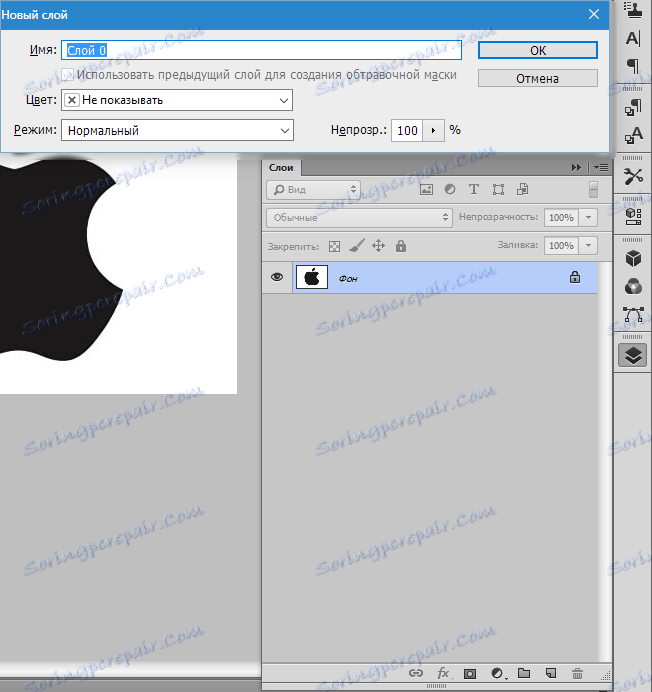
Następnie wybierz narzędzie Różdżka i kliknij białe tło. Pojawia się wybór (maszerujące mrówki).


Teraz naciśnij klawisz DEL . Gotowe, białe tło zostanie usunięte.

Następnym sposobem usunięcia tła z obrazu w programie Photoshop jest użycie narzędzia "Szybki wybór" . Metoda zadziała, jeśli obraz ma w przybliżeniu jeden ton i nie łączy się w dowolnym miejscu z tłem.
Wybierz "Szybki wybór" i "pomaluj" nasz obraz.


Następnie odwróć zaznaczenie, naciskając CTRL + SHIFT + I i naciśnij DEL . Wynik jest taki sam.
Trzecia metoda jest najbardziej złożona i jest używana w obrazach kolorowych, w których pożądany obszar łączy się z tłem. W takim przypadku pomoże nam tylko ręczny wybór obiektu.
Do ręcznego wyboru w Photoshopie jest kilka narzędzi.
1. Lasso. Używaj go tylko, jeśli masz solidną rękę lub tablet graficzny. Spróbuj sam i zrozum, o czym pisze autor.
2. Proste Lasso. To narzędzie jest zalecane do stosowania na obiektach, które mają tylko proste linie w swoim składzie.
3. Magnetyczne lasso. Stosuje się do obrazów monochromatycznych. Wybór jest "namagnesowany" do granicy obiektu. Jeśli odcienie obrazu i tła są identyczne, krawędzie zaznaczenia okazują się być podarte.

4. Długopis. Najbardziej elastyczne i łatwe w użyciu narzędzie. Pióro może rysować zarówno proste, jak i krzywe o dowolnej złożoności.

Wybierz narzędzie Pióro i zakreśl nasz obraz.
Pierwszy punkt odniesienia umieszczamy tak dokładnie, jak to możliwe na granicy przedmiotu. Następnie kładziemy drugi punkt i, nie zwalniając przycisku myszy, podciągamy się w prawo i osiągamy pożądany promień.

Następnie przytrzymujemy klawisz ALT i znacznik, na który przeciągamy, wraca do miejsca, do drugiego punktu odniesienia. Jest to konieczne, aby uniknąć niepożądanych załamań w konturze z dalszą alokacją.

Punkty odniesienia można przesuwać, przytrzymując klawisz CTRL po prawej stronie i usuwając, wybierając odpowiednie narzędzie z menu.

Za pomocą pióra możesz wybrać kilka obiektów na raz.
Po zakończeniu selekcji (pętla musi zostać zamknięta, powracając do pierwszego punktu odniesienia), wciskamy prawy przycisk myszy w obrys i wybieramy "Form the selected area" .
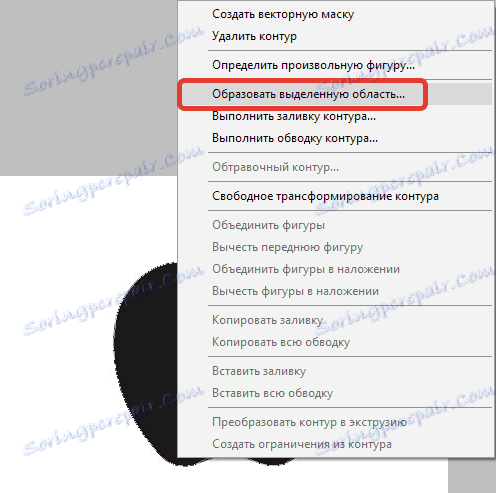
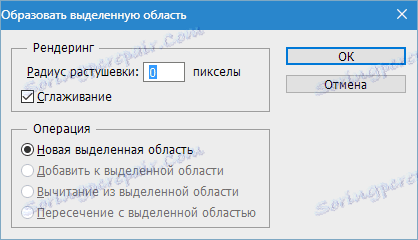

Teraz musisz usunąć tło w Photoshopie, naciskając klawisz DEL . Jeśli nagle wybrany obiekt zostanie usunięty zamiast tła, a następnie naciśnij CTRL + Z , odwróć zaznaczenie kombinacją CTRL + SHIFT + I i usuń go ponownie.
Sprawdziliśmy podstawowe techniki usuwania tła z obrazów. Są inne sposoby, ale są nieskuteczne i nie przynoszą pożądanego rezultatu